- Mwandishi Jason Gerald [email protected].
- Public 2023-12-16 11:41.
- Mwisho uliobadilishwa 2025-01-23 12:48.
Kuna mengi unayoweza kufanya na kompyuta, na ikiwa unaanza tu, inaweza kuonekana kuwa ya kutisha. Kwa bahati nzuri, kompyuta zimekuwa rahisi kwa muda, na unaweza kuwa juu na kukimbia kwa dakika. Kuanzia kuanzisha kompyuta yako kutafuta kwa usalama mtandao na kupata habari na kusanikisha programu unazopenda, angalia maagizo haya ili uanze na kompyuta yako.
Hatua
Njia 1 ya 5: Hatua za Kwanza

Hatua ya 1. Weka kompyuta yako
Ikiwa unasanidi kompyuta mpya, kuna hatua kadhaa utazohitaji kabla ya kuitumia. Baada ya kupata mahali karibu na dawati lako kuweka mnara, utahitaji kuunganisha mfuatiliaji, kibodi, na panya, kama vile kuunganisha mnara na chanzo cha nguvu.
- Hayo ni baadhi ya vitu vinavyohitajika kuunganishwa na kompyuta ili kuitumia. Unaweza kuongeza vifaa vingine baadaye.
- Ikiwa unatumia kompyuta mpya, itachukua muda kuiweka. Unganisha kompyuta ndogo kwenye chanzo cha umeme ili kuhakikisha kuwa kompyuta yako ndogo inachajiwa, kisha uiwashe ili uanze kuitumia.
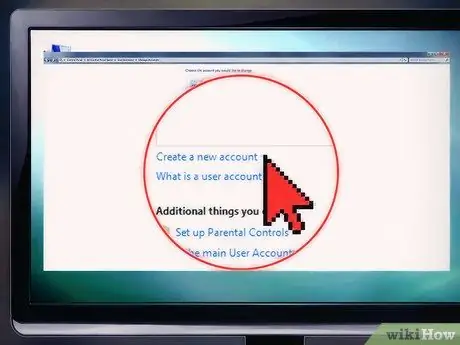
Hatua ya 2. Unda akaunti ya mtumiaji
Ikiwa unatumia kompyuta yako kwa mara ya kwanza, utahamasishwa kuunda akaunti ya mtumiaji unapoiwasha. Akaunti hii itaweka hati zote, picha, faili zilizopakuliwa, na faili zingine unazounda.
- Ikiwa kompyuta yako iko kwenye mipangilio ya umma, unapaswa kuunda nenosiri kulinda habari za kibinafsi. Hii inashauriwa sana, hata kama kompyuta yako ni kompyuta ya kibinafsi.
- Maagizo haya yatakuonyesha jinsi ya kuunda akaunti mpya ya mtumiaji katika Windows 7
- Maagizo haya yatakuonyesha jinsi ya kuunda akaunti mpya ya mtumiaji katika Windows 8
- Maagizo haya yatakuonyesha jinsi ya kuunda akaunti mpya ya mtumiaji kwenye OS X
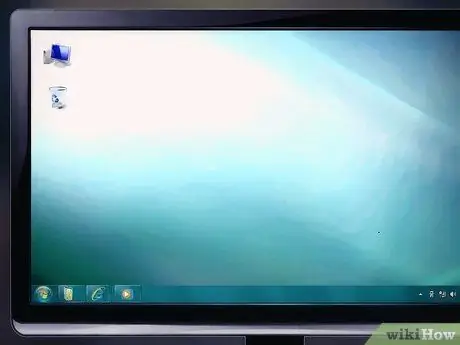
Hatua ya 3. Pata kujua eneo-kazi
Desktop ni eneo kuu la kazi kwenye kompyuta yako, na litakuwa eneo linalotembelewa zaidi kwenye kompyuta yako. Desktop yako inaonekana wakati wote unapoingia kwenye akaunti yako, na ina picha na njia za mkato za programu na faili unazotumia. Desktop itaonekana na kufanya kazi tofauti kulingana na mfumo wa uendeshaji unaotumia.
- Mifumo ya uendeshaji ya Windows (isipokuwa Windows 8) inaonyeshwa na menyu ya Mwanzo kwenye kona ya kushoto ya chini ya desktop. Menyu ya Anza hukuruhusu kufikia haraka programu na mipangilio yako.
- Windows 8 imebadilisha orodha ya Mwanzo na skrini ya Anza. Inafanya kazi kwa njia ile ile, lakini inatofautiana kwa njia inayoonyesha habari.
- OSX hukuruhusu utumie eneo-kazi la sehemu nyingi ili kuweka faili zilizopangwa na kudhibitiwa. Tazama maagizo yafuatayo kwa undani juu ya jinsi ya kufaidika na eneo-kazi la eneo-kazi.

Hatua ya 4. Jifunze matumizi ya kimsingi ya kipanya na kibodi
Panya na kibodi ni zana kuu za kuingiliana na kompyuta yako. Chukua muda kujua jinsi wanavyofanya kazi na jinsi unavyoweza kuingiliana na mfumo wako wa uendeshaji na programu za kompyuta.
- Jifunze jinsi ya kutumia panya kuonyesha. Panya yako inaelekeza mwelekeo na inadhibiti, na inahitajika kwa shughuli anuwai. Kujua jinsi ya kutumia panya kutakufanya uwe na ujuzi zaidi wa kutumia kompyuta.
- Jizoeze njia za mkato za kibodi kuboresha utendaji wako. Njia za mkato za kibodi ni mchanganyiko wa vitufe vya kibodi ambavyo vinaonyesha kazi katika programu au mfumo wa uendeshaji unaotumia. Kwa mfano, katika programu nyingi zinazohifadhi faili, kubonyeza Ctrl + S (⌘ Cmd + S kwenye Mac) itahifadhi faili yako kiatomati.
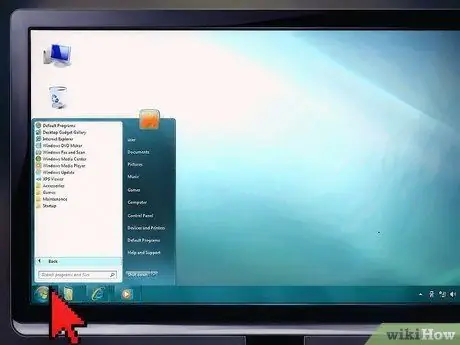
Hatua ya 5. Zindua programu zingine kusakinishwa
Hata ukijenga kompyuta yako mwenyewe, kutakuwa na programu kadhaa za kusanikisha na zana ambazo unaweza kutumia bila kusanikisha programu za ziada mwenyewe. Ikiwa unatumia Windows, bonyeza menyu ya Anza na utafute kupitia programu zinazopatikana. Ikiwa uko kwenye Mac, angalia folda yako ya Dock na programu.
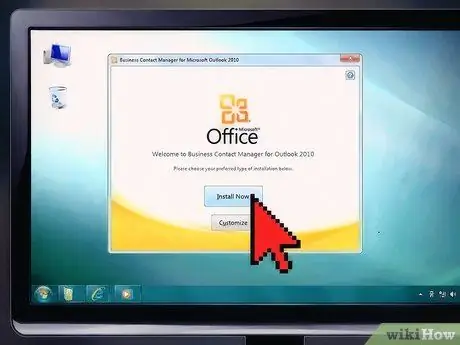
Hatua ya 6. Sakinisha programu yako ya kwanza
Kufunga programu ni kazi ya kawaida, bila kujali unatumia kompyuta gani. Mchakato wa ufungaji kawaida huenda vizuri, kwani watu wengi wenye ujuzi hutoa maagizo wazi kwa kila hatua.
- Kuweka Microsoft Office ni mwanzo mzuri ikiwa unatumia kompyuta na mfumo wa uendeshaji wa Windows. Kupata huduma ya kusindika neno ni muhimu sana na moja ya madhumuni ya msingi ya watu wanaotumia kompyuta. Kompyuta nyingi zinazoendesha mfumo wa uendeshaji wa Windows huja na toleo la majaribio la programu za Ofisi.
- Kusanikisha programu kwenye Mac ni tofauti kidogo kuliko kusanikisha kwenye Windows PC. Hii ni kwa sababu ya muundo wa kimsingi wa mfumo wa uendeshaji wa Mac. Watumiaji wengi wa Mac hupata usanidi na mipangilio kwenye OS X rahisi kuliko Windows.
Njia 2 ya 5: Kujifunza Amri za Msingi za Kompyuta
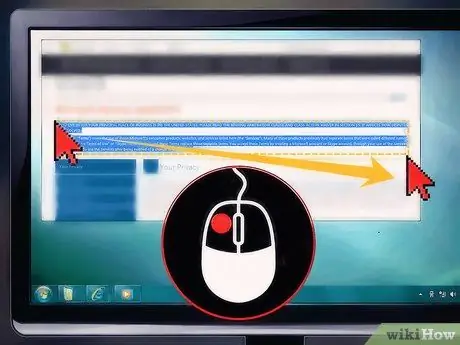
Hatua ya 1. Chagua faili na machapisho
Unaweza kutumia njia za mkato za kipanya au kibodi kuchagua faili kwenye kompyuta yako na maandishi kwenye hati na tovuti. Bonyeza na buruta panya juu ya maandishi unayotaka kuchagua, au bonyeza Ctrl + A (PC au Kompyuta ya Kibinafsi) au Cmd + A (Mac) kuchagua zote katika eneo moja. Mara tu unapochagua faili au chapisho, kuna hatua kadhaa tofauti ambazo unaweza kuchukua.
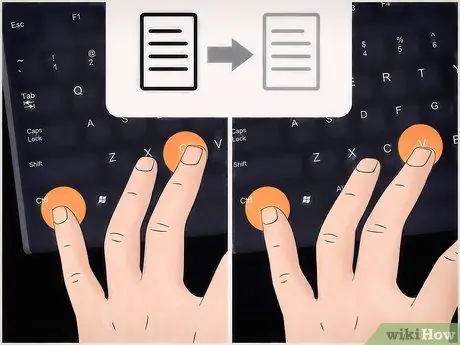
Hatua ya 2. Nakili na ubandike
Nakili na ubandike ni moja ya vitendo vya kawaida wakati wa kuchagua maandishi au faili. Kuiga faili au maandishi huacha faili asili, wakati unatengeneza nakala kwenye ubao wa kunakili kwenye kompyuta yako. Basi unaweza "Bandika" faili au maandishi mahali popote.
- Kwa PC, nakili kwa kubonyeza Ctrl + C na kubandika kwa kubonyeza Ctrl + V. Unaweza pia kunakili na kubandika kwa kubonyeza upande wa kulia wa kipanya chako na kuchagua chaguo sahihi kutoka kwa menyu zinazopatikana.
- Kwa Mac, nakili kwa kubonyeza Cmd + C na ubandike kwa kubonyeza Cmd-V. Unaweza pia kunakili na kubandika kwa kubonyeza upande wa kulia wa kipanya chako na kuchagua chaguo sahihi kutoka kwa menyu zinazopatikana.
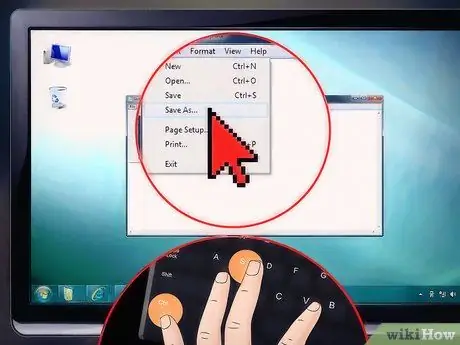
Hatua ya 3. Hifadhi na ufungue faili
Programu nyingi kama vile wasindikaji wa maneno, wahariri wa picha, na zingine hukuruhusu kuunda na kuhifadhi nyaraka na faili. Unapofanya kazi kwenye kompyuta, ni busara kuokoa mara kwa mara. Huwezi kujua wakati rasilimali iko chini, kupoteza muda mwingi kwa kazi isiyohifadhiwa. Jenga tabia ya kuokoa mara kwa mara, na ikiwa utaboresha faili, itakuwa busara kuunda nakala mpya. Unaweza kuokoa kazi yako haraka katika programu nyingi zinazokuwezesha kuokoa kwa kubonyeza Ctrl + S (PC) au Cmd + S (Mac).
Ikiwa una faili nyingi muhimu kwenye kompyuta yako, fikiria kuanzisha mfumo wa chelezo au chelezo. Hii itahakikisha kuwa una nakala moja ya faili zote muhimu ikiwa kitu kitatokea kwa kompyuta yako. Windows na Mac OS X zina mifumo ya chelezo iliyojengwa kwenye mfumo wa uendeshaji
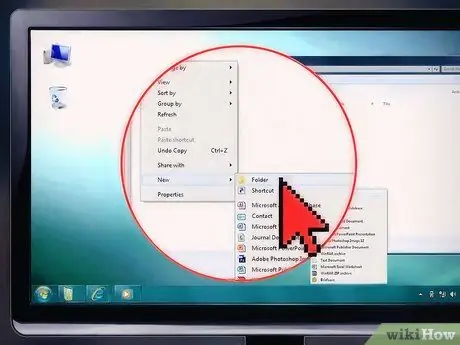
Hatua ya 4. Tafuta na upange faili zako
Kwa sababu unatumia kompyuta yako sana, mkusanyiko wako wa kibinafsi wa nyaraka, media, na faili zinaweza kudhibitiwa. Chukua muda na upange folda zako za kibinafsi. Unaweza kuunda folda mpya kusaidia kuunda saraka ya habari inayopatikana kwa urahisi.
Njia 3 ya 5: Kuunganisha kwenye Mtandao
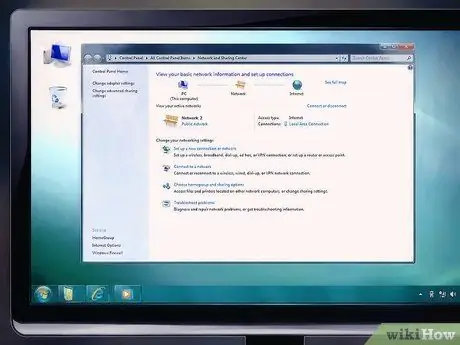
Hatua ya 1. Sanidi muunganisho wa mtandao
Ili kuungana na wavuti, kompyuta yako itahitaji ufikiaji wa unganisho la mtandao. Hii inaweza kutoka kwa mtandao wa wireless, au unahitaji kuunganisha kompyuta moja kwa moja kwa router au modem. Yote inategemea jinsi mtandao kwenye eneo lako umesanidiwa, na uwezo wa kompyuta yako.
- Unganisha kompyuta yako kwa mtandao wa wireless (Wi-Fi). Ikiwa nyumba yako, kazi, au shule ina usanidi wa mtandao bila waya, unaweza kutumia kompyuta yako kuungana na mtandao wa wireless. Laptops nyingi zinaweza kuungana na mtandao wa wavuti bila shida yoyote, wakati kompyuta zingine za kibinafsi zitahitaji kusanikisha kadi ya mtandao isiyo na waya.
- Uunganisho wa mtandao wa waya unaweza kuwa haraka na thabiti zaidi. Ikiwa kompyuta yako iko karibu na kituo cha kufikia mtandao (router au modem), unaweza kutaka kufikiria kutumia kebo ya Ethernet kuunganisha kompyuta yako kwenye mtandao. Hii inafaa zaidi na kompyuta za kibinafsi, kwani sio kawaida hubeba karibu. Uunganisho wa waya hautapata usumbufu kama mitandao isiyo na waya, na kasi ya usafirishaji kawaida huwa kubwa zaidi.
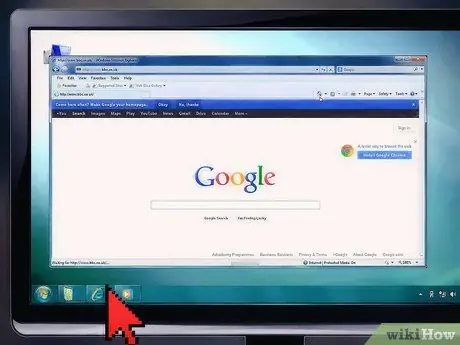
Hatua ya 2. Fungua kivinjari cha wavuti
Kivinjari cha wavuti ni programu ambayo hukuruhusu kutazama kurasa za wavuti, kutazama video mkondoni, kupakua faili, na kufanya chochote kutoka kwa wavuti. Kompyuta zote zinakuja na kivinjari (Internet Explorer kwenye Windows, Safari kwenye Mac, na Firefox kwenye Linux), lakini kuna njia mbadala za kawaida.
- Google Chrome ni moja wapo ya vivinjari mbadala vinavyotumika, na hukuruhusu kuungana na kusawazisha na akaunti yako ya Google. Chrome hutolewa bila malipo kutoka Google.
- Firefox ni kivinjari kingine cha bure ambacho pia hutumiwa kawaida. Inabadilika na ina chaguzi nyingi za usalama zenye nguvu.
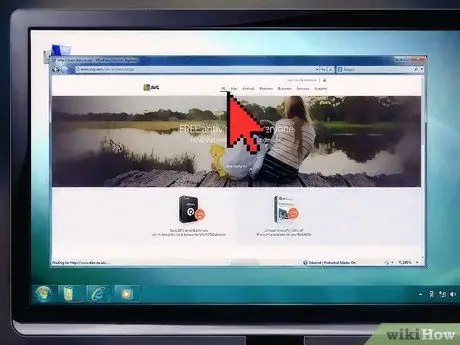
Hatua ya 3. Sakinisha programu ya antivirus
Kabla ya kutumia wavuti, itakuwa busara kusanikisha programu ya antivirus. Programu hizi hulinda kompyuta yako kutoka kwa virusi na programu zingine hatari, na ni rahisi wakati wa kushikamana na mtandao. Kompyuta nyingi huja na toleo la jaribio la programu ya antivirus, lakini njia mbadala nyingi zinapatikana bure.
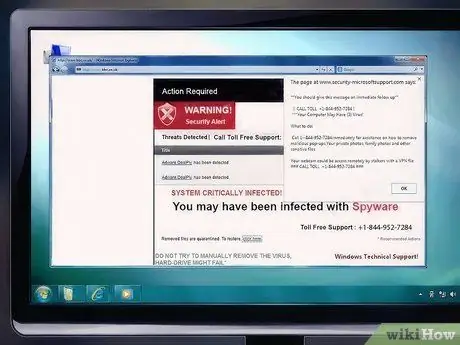
Hatua ya 4. Tafuta salama mkondoni
Kuna mambo mengi mabaya kwenye wavuti, kwa hivyo hakikisha kuwa salama wakati unatafuta. Hii inamaanisha kuzuia kufunuliwa kwa habari ya kibinafsi, kupakua tu kutoka kwa vyanzo vya kuaminika, na kuwa huru kutoka kwa virusi, utapeli, na shughuli haramu na hatari.
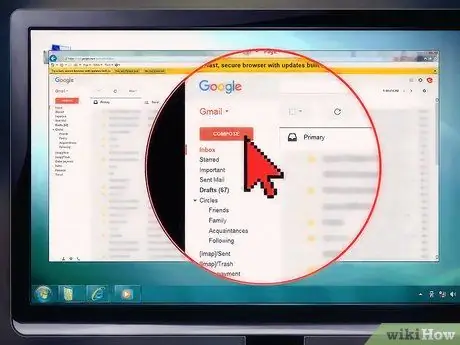
Hatua ya 5. Tuma barua pepe
Kutuma barua-pepe ni moja wapo ya njia za kawaida za mawasiliano leo, na kujua jinsi ya kutuma barua-pepe ni ujuzi wa kimsingi wa kompyuta kuwa nao. Unaweza kuanzisha akaunti ya barua pepe ya bure na huduma anuwai tofauti, na unaweza kutunga barua pepe kwa dakika chache tu.
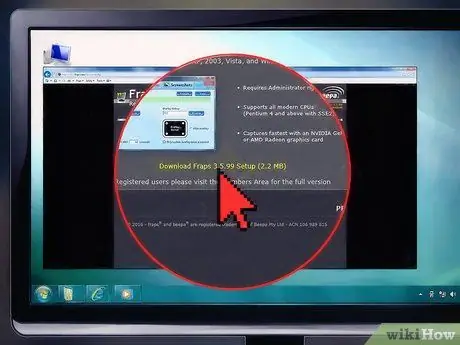
Hatua ya 6. Pakua faili
Mtandao umejaa aina tofauti za faili, ambazo unaweza kupakua kwenye kompyuta yako. Aina za faili za kawaida ni pamoja na picha, muziki, na programu. Kuna maeneo mengi ya kupata faili unayotaka kupakua, na njia anuwai na anuwai za kuipakua.
Njia ya 4 ya 5: Kuboresha Kazi
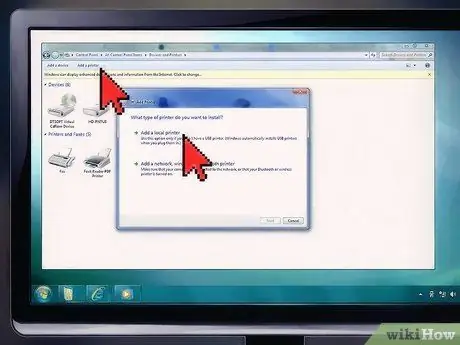
Hatua ya 1. Sakinisha printa
Ikiwa unaanzisha ofisi ya nyumbani au unapanga kutumia kompyuta shuleni, unaweza kutaka kuchapisha haraka zaidi kuliko hapo awali. Kuweka printa kwenye kompyuta ya kisasa ni rahisi sana; Unganisha unganisho la USB kwa moja ya bandari za USB zinazopatikana kwenye kompyuta. Mfumo wa uendeshaji utafanya kazi yenyewe.
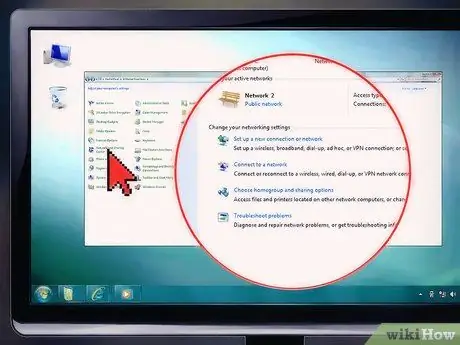
Hatua ya 2. Weka mtandao wa nyumbani
Mitandao inaruhusu kompyuta nyingi kuingiliana na kila mmoja na kushiriki unganisho la mtandao. Kuunganisha kompyuta na vifaa vyote kunaweza kukupa ufikiaji wa kuhamisha faili kati ya vifaa, kuruhusu kila mtu kwenye mtandao kuchapisha na printa iliyoshirikiwa, kucheza michezo pamoja, na zaidi. Usanidi wa mtandao unahitaji ubadilishaji wa router au mtandao. Hii ni vifaa ili vifaa vyote viweze kuunganishwa, iwe kupitia Ethernet au bila waya.

Hatua ya 3. Chomeka kwenye kamera ya wavuti au kipaza sauti
Kamera za wavuti hukupa fursa ya kuwa na mazungumzo ya video na marafiki na familia kote ulimwenguni kupitia programu kama Skype na Google+. Kama vifaa vingine vya kompyuta, kamera ya wavuti imewekwa baada ya kuiunganisha. Kamera nyingi za wavuti zimeunganishwa kupitia muunganisho wa USB, ingawa kompyuta nyingi zina vifaa vya kamera ya wavuti.
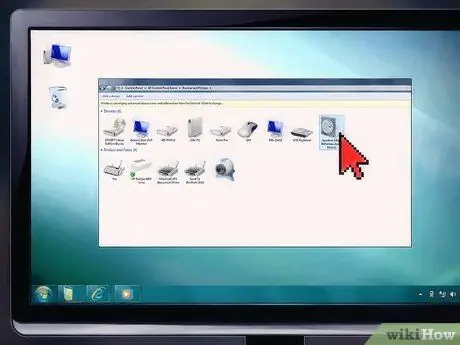
Hatua ya 4. Ongeza spika
Wakati laptops zote zina vifaa vya spika, kompyuta za kibinafsi (PC) zinahitaji spika za nje au vichwa vya sauti kwa kusudi la kusikiliza sauti. Kompyuta nyingi zina muunganisho wa spika ambao unaweza kupatikana nyuma ya mnara. Spika za kompyuta kawaida huwa na rangi ya rangi, kwa hivyo unaweza kulinganisha rangi kwa urahisi kwenye kebo kwenye bandari ya kulia.
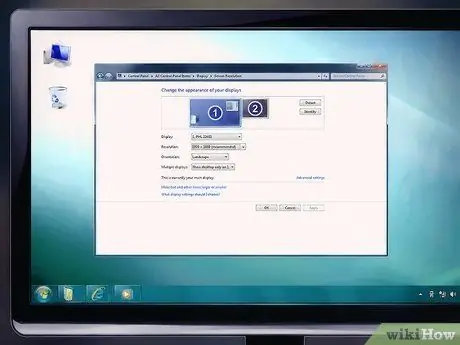
Hatua ya 5. Unganisha kompyuta yako kwenye TV yako
Ikiwa kompyuta yako imewekwa karibu na TV yako, au una kompyuta ndogo ambayo inaweza kuwekwa karibu nayo, unaweza kugeuza kompyuta yako kuwa mashine ya ukumbi wa nyumbani kwa kuonyesha picha kwenye TV yako. Kwa nyaya zinazofaa, unaweza kucheza sauti kupitia spika kwenye Runinga yako au mfumo wa ukumbi wa nyumbani.
- Unganisha Mac yako kwenye Runinga.
- Unganisha kompyuta yako ndogo na Runinga.
- Unganisha PC yako kwenye TV.
Njia ya 5 kati ya 5: Kusuluhisha Kompyuta yako
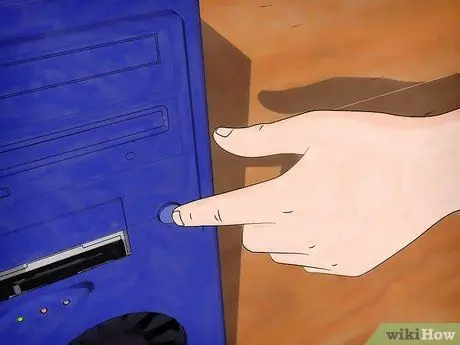
Hatua ya 1. Jifunze utatuzi wa kimsingi
Kama vifaa vyovyote vya elektroniki, kompyuta yako inaweza kupata shida. Kujua njia kadhaa za msingi za kutatua shida kunaweza kukuokoa wakati na pesa. Sio lazima uwe mtaalam, lakini kujua la kufanya kwanza inaweza kuwa faida sana.
- Jambo la kwanza unapaswa kujaribu unapokutana na shida ni kuweka upya kompyuta yako. Amini usiamini, hii itasuluhisha shida kadhaa na programu au kazi za kompyuta yako.
- Ikiwa una shida za unganisho wakati unatafuta mtandao, kuweka upya unganisho kunaweza kurekebisha shida yako.
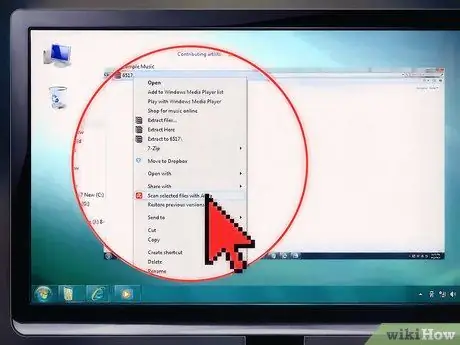
Hatua ya 2. Jua jinsi ya kutambua virusi
Virusi ni faili za uharibifu na vamizi, ambazo zinaweza kusababisha vitisho vikuu kwa habari na faili zako. Virusi zinaweza kupunguza kasi ya utendaji wa kompyuta, au kukusababishia kupoteza chochote unachohifadhi. Virusi vingi vinaweza kuzuiwa kwa kupitisha tabia nzuri ya mtandao.
Mbali na virusi, adware na spyware zinaweza kusababisha shida kubwa kwa kompyuta yako na usalama wako. Mara nyingi imewekwa kwa kushirikiana na programu zingine, na inaweza kuwa ngumu sana kuiondoa
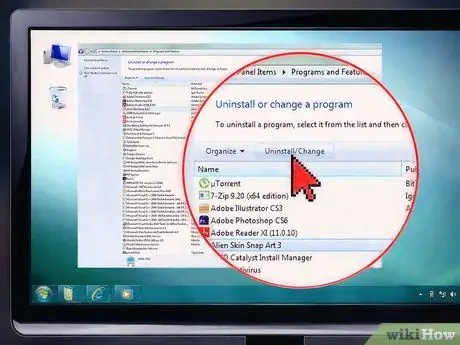
Hatua ya 3. Ondoa programu yenye shida
Unapoongeza programu zaidi kwenye kompyuta yako, utapata kuwa kuna programu ambazo unatumia mara nyingi zaidi kuliko zingine. Ikiwa una programu za zamani zilizosanikishwa, ambazo hazijatumika kwa muda mrefu, zinachukua nafasi kwenye kompyuta yako ambayo inaweza kutumika kwa vitu vingine. Programu zingine zinaweza kuendeshwa nyuma moja kwa moja, hata ikiwa hutazitumia, zitaathiri sana utendaji wa kompyuta yako. Kuondoa programu ambazo hutumii mara kwa mara ndiyo njia bora ya kuweka kompyuta yako ikifanya kazi.
- Ondoa programu kwenye Mac.
- Ondoa programu kwenye Windows.
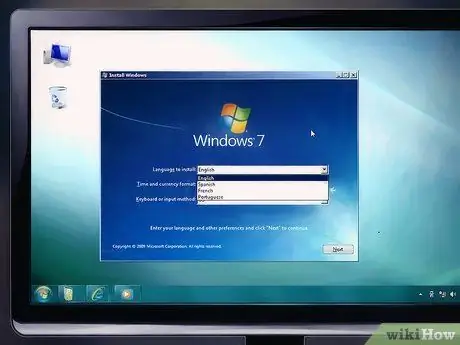
Hatua ya 4. Sakinisha tena mfumo wa uendeshaji ikiwa inahitajika
Wakati mwingine, wakati hakuna njia ya kurekebisha shida yako, kusanikisha mfumo wa uendeshaji inaweza kuwa suluhisho. Kuweka mfumo wa uendeshaji sio ya kutisha kama inavyosikika, na inaweza kutoa nyongeza kubwa ya utendaji. Nini watu wengi wanafikiria ni wazo la kuhifadhi faili zote za zamani na kusanikisha programu tena. Ikiwa umekuwa ukihifadhi nakala za faili zako mara kwa mara, malalamiko ya kwanza hayapaswi kuwa shida. Unapoweka tena programu zako, unaweza kugundua kuwa unatumia kidogo sana kuliko vile ulivyofikiria.
- Inasakinisha tena Windows 7.
- Inasakinisha tena Windows 8.
- Inasakinisha tena OS X.
- Inasakinisha tena Linux.

Hatua ya 5. Safisha taka zote ili kuweka kompyuta yako baridi
Joto ni adui mkubwa wa kompyuta yako na joto hukusanya vumbi ambayo itafanya kompyuta kuwa moto zaidi. Unaweza kuweka kompyuta yako baridi kwa kusafisha ndani ya kompyuta yako mara kwa mara na hewa iliyoshinikizwa na utupu. Jaribu kusafisha kompyuta yako mara mbili kwa mwaka, au zaidi ikiwa una wanyama wa kipenzi au wanafamilia wanaovuta sigara.

Hatua ya 6. Badilisha au usasishe vifaa
Kawaida vifaa vyako vitashindwa, au hautasoma kazi unayotaka. Katika hali kama hii, kuboresha kompyuta yako kunaweza kukuzuia ununue kompyuta mpya. PC nyingi zinaweza kuwa ngumu kuiboresha, ikikushawishi kusakinisha gari mpya na kumbukumbu zaidi, kama kuongeza usindikaji wa video na nguvu.






